Thủ thuật chuyển ảnh đen trắng sang màu bằng Photoshop sẽ giúp bạn phục hồi lại những bức ảnh đen trắng do được chụp từ lâu hoặc chụp với chế độ đen trắng trên thiết bị máy ảnh, điện thoại của mình.
Có rất nhiều cách chuyển ảnh đen trắng sang màu, bạn có thể sử dụng phần mềm hoặc không, tham khảo cách chuyển ảnh đen trắng sang màu trực tuyến để không phải cài đặt phần mềm nào khác. Bài viết dưới đây, Taimienphi.vn sẽ hướng dẫn bạn sử dụng Photoshop để làm điều này.

Cách chuyển ảnh đen trắng sang ảnh màu bằng Photoshop
Nếu dùng Photoshop CC 2020, các bạn tham khảo Cách chuyển ảnh màu sang đen trắng bằng Photoshop CC 2020 tại đây.
Hướng dẫn biến ảnh đen trắng sang ảnh màu
Bước 1: Mở tấm hình gốc bằng phần mềm Photoshop. Để có thể lên màu cho ảnh vào Image → Mode → CMYK Color.
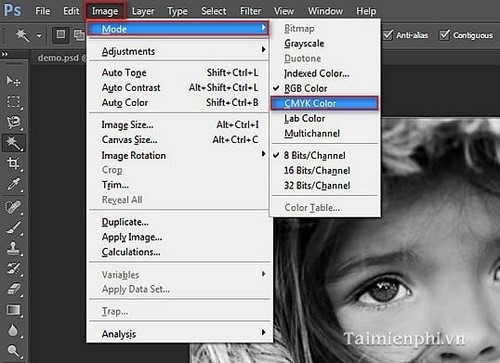
Bước 2: Nếu như bức ảnh của bạn quá tối khiến các đường nét không rõ ràng. Nhấn Ctrl + L và điều chỉnh thông số để hình nhìn rõ hơn. Mình ví dụ như sau:

Bước 3: Chọn vùng tô màu. Đầu tiên mình dự định tô màu da. Nhấn W để sử dụng công cụ Magic Wand Tool. Nhấn Shift + click chuột vào vùng da trên hình để chọn hết vùng liên quan đến da.

Bước 4: Nhấn Q (công cụ Edit in Quick Mask Mode) để chỉnh sửa vùng chọn.

4.1. Nhấn B để sử dụng công cụ Brush để tô lên những phần không thuộc vùng da.
4.2 Nhấn E để sử dụng công cụ Eraser để tô lên những vùng thuộc vùng da.
Bước 5: Nhấn Q. Vùng chọn của bạn sẽ hiện lên như sau:

Bước 6: Tô màu cho vùng chọn. Vào Layer → New Adjustment Layer → Curves. Điều chỉnh các thông số cho thích hợp. Mình làm ví dụ cho hình demo của mình.





Kết quả:

Bước 7: Làm tương tự với vùng tóc. Ta có kết quả:

Bước 8: Lặp lại các bước như làm với vùng da và tóc để làm với môi. Ta có kết quả:

https://thuthuat.taimienphi.vn/bien-anh-den-trang-sang-anh-mau-1476n.aspx
Thực hiện đầy đủ theo các bước hướng dẫn trên đây, bây giờ bạn đã có một bức hình màu thay vì bức hình đen trắng lúc đầu rồi. Ngoài ra, bạn có thể tham khảo các thủ thuật chỉnh sửa ảnh có sẵn trong Taimienphi.vn để có những trải nghiệm thú vị.